سؤال
المشكلة: كيفية تعطيل شاشة Windows الذكية؟
أنا أستخدم Windows 10 ، وقد صادفت مؤخرًا إشعار "منع Windows Defender SmartScreen تطبيقًا غير معروف من تشغيل". بدأ يزعجني لأن التنبيه يمنعني من تشغيل تطبيقات شرعية وليست خطيرة. هل يمكنك أن تريني كيفية تعطيل Windows SmartScreen؟
إجابة محلولة
Windows SmartScreen هي تقنية مدمجة تساعد المستخدمين على حماية أجهزة الكمبيوتر الخاصة بهم من التطبيقات غير المرغوب فيها والخطيرة. في البداية ، تم تصميمه لبرنامج Internet Explorer[1] لحظر مواقع التصيد الاحتيالي وتطبيقات المستعرضات الضارة. على الرغم من أن Microsoft قامت الآن بتطبيق التكنولوجيا مباشرة على نظام التشغيل Windows[2].
بمجرد قيام المستخدمين بتمكين SmartScreen ، يبدأ في جمع معلومات حول التطبيقات التي تقوم بتنزيلها وتثبيتها على جهاز الكمبيوتر الخاص بك. يتم إرسال البيانات المجمعة إلى خوادم Microsoft حيث تتم مقارنتها بتقرير البرامج الضارة.
إذا كانت تفاصيل التطبيق تتطابق مع معلومات برنامج قد يكون غير مرغوب فيه[3]، تقوم خوادم Microsoft بإبلاغ Windows ويتلقى المستخدمون الإشعارات التالية:
قام Windows بحماية جهاز الكمبيوتر الخاص بك
منع Windows Defender SmartScreen تطبيقًا غير معروف من التشغيل. قد يؤدي تشغيل هذا التطبيق إلى تعريض جهاز الكمبيوتر الخاص بك للخطر.
معلومات اكثر
ومع ذلك ، أبلغ المستخدمون أن Windows Defender SmartScreen قد يكون مزعجًا أيضًا - إذا لم يكن لدى خوادم Microsoft معلومات حول البرنامج الذي قمت بتنزيله للتو ، ستستمر في تلقي الرسالة المشار إليها أعلاه وستمنع من تشغيل ملف تطبيق.
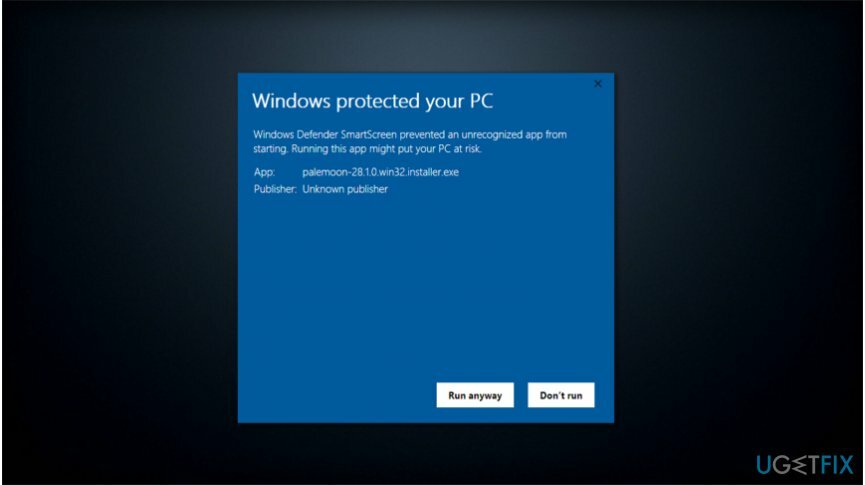
ومع ذلك ، يعد Windows SmartScreen ميزة مفيدة يمكن أن تساعدك في بناء طبقة أمان إضافية. ومع ذلك ، قد يرغب بعض الأشخاص في معرفة كيفية تعطيل Windows SmartScreen والتخلص من التنبيهات المزعجة. لاحظ أننا نوصي بإبقاء التكنولوجيا ممكّنة. على الرغم من ذلك ، يمكنك العثور على إرشادات حول كيفية إيقاف تشغيله أدناه.
خطوات سهلة لتعطيل SmartScreen على نظامي التشغيل Windows 10 و 8
لاستعادة ذروة أداء جهاز الكمبيوتر الخاص بك ، يجب عليك شراء إصدار مرخص من Reimage Reimage برنامج الإصلاح.
إذا قررت تعطيل Windows SmartScreen ، فيجب أن تحصل على برنامج مكافحة فيروسات احترافي للحفاظ على جهاز الكمبيوتر الخاص بك آمنًا. من فضلك قم بتنزيله من الموقع الرسمي وتأكد من أنه يتضمن حماية في الوقت الحقيقي. بالإضافة إلى ذلك، Reimageغسالة ملابس ماك X9 هي أداة رائعة لإصلاح تلف الفيروسات في حالة إصابة جهاز الكمبيوتر الخاص بك.
قم بإلغاء تنشيط SmartScreen على Windows 8
لاستعادة ذروة أداء جهاز الكمبيوتر الخاص بك ، يجب عليك شراء إصدار مرخص من Reimage Reimage برنامج الإصلاح.
- انقر مفتاح Windows + R. واكتب لوحة التحكم;
- بمجرد فتحه ، انتقل إلى النظام والأمن > مركز التحكم;
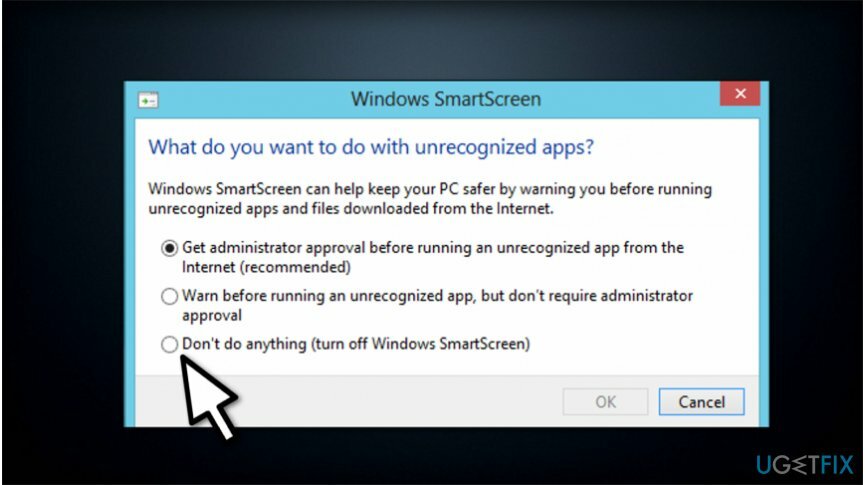
- تجد قم بتغيير إعدادات Windows SmartScreen زر في الجزء الأيمن وانقر فوقه ؛
- تحقق من العلامة بجوار لا تفعل أي شيء (قم بإيقاف تشغيل Windows SmartScreen) و اضغط موافق.
قم بإيقاف تشغيل SmartScreen على نظام التشغيل Windows 10
لاستعادة ذروة أداء جهاز الكمبيوتر الخاص بك ، يجب عليك شراء إصدار مرخص من Reimage Reimage برنامج الإصلاح.
- نوع مركز أمان Windows Defender في قائمة البحث وانقر على الاختصار ؛
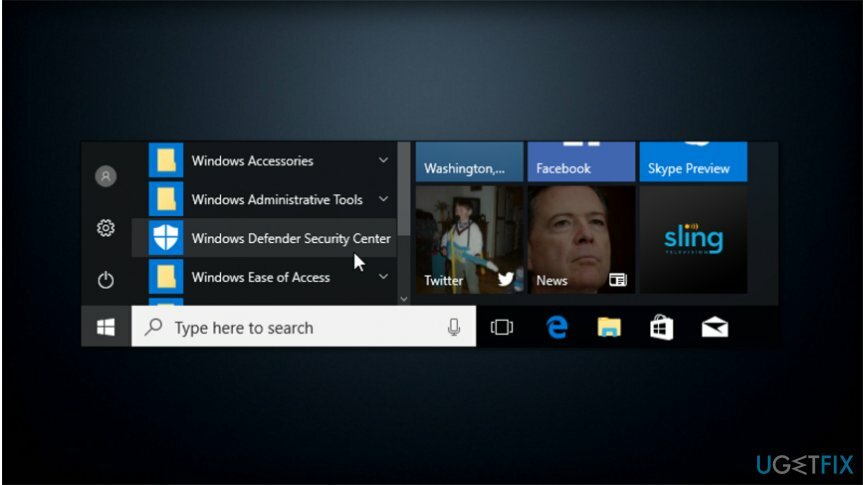
- ابحث واضرب التحكم في التطبيق والمتصفح;
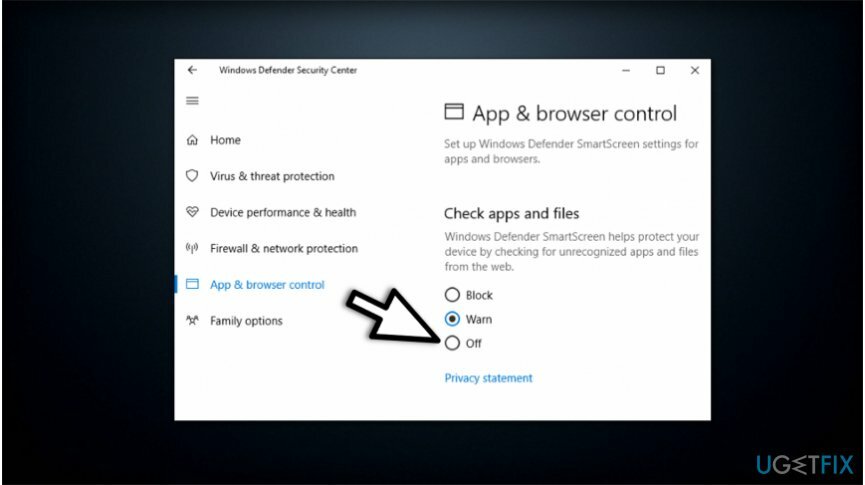
- يختار إيقاف أدناه تحقق من خيار التطبيقات والملفات.
قم بتحسين نظامك وجعله يعمل بكفاءة أكبر
قم بتحسين نظامك الآن! إذا كنت لا ترغب في فحص جهاز الكمبيوتر الخاص بك يدويًا وتواجه صعوبة في محاولة العثور على المشكلات التي تؤدي إلى إبطائه ، فيمكنك استخدام برامج التحسين المدرجة أدناه. تم اختبار كل هذه الحلول بواسطة فريق ugetfix.com للتأكد من أنها تساعد في تحسين النظام. لتحسين جهاز الكمبيوتر الخاص بك بنقرة واحدة فقط ، حدد إحدى هذه الأدوات:
عرض
افعلها الآن!
تحميلمحسن الكمبيوترسعادة
يضمن
افعلها الآن!
تحميلمحسن الكمبيوترسعادة
يضمن
إذا لم تكن راضيًا عن Reimage وتعتقد أنه فشل في تحسين جهاز الكمبيوتر الخاص بك ، فلا تتردد في الاتصال بنا! من فضلك ، قدم لنا جميع التفاصيل المتعلقة بمشكلتك.
تستخدم عملية الإصلاح الحاصلة على براءة اختراع قاعدة بيانات تضم 25 مليون مكون يمكنها استبدال أي ملف تالف أو مفقود على كمبيوتر المستخدم.
لإصلاح النظام التالف ، يجب عليك شراء الإصدار المرخص من Reimage أداة إزالة البرامج الضارة.

تعد الشبكة الخاصة الافتراضية أمرًا بالغ الأهمية عندما يتعلق الأمر بـ خصوصية المستخدم. لا يمكن استخدام أدوات التتبع عبر الإنترنت مثل ملفات تعريف الارتباط فقط من خلال منصات وسائل التواصل الاجتماعي والمواقع الإلكترونية الأخرى ولكن أيضًا من قِبل مزود خدمة الإنترنت والحكومة. حتى إذا قمت بتطبيق الإعدادات الأكثر أمانًا عبر متصفح الويب الخاص بك ، فلا يزال من الممكن تتبعك عبر التطبيقات المتصلة بالإنترنت. بالإضافة إلى ذلك ، لا تعد المتصفحات التي تركز على الخصوصية مثل Tor خيارًا مثاليًا نظرًا لانخفاض سرعات الاتصال. أفضل حل لخصوصيتك المطلقة هو الوصول إلى الإنترنت الخاص - كن مجهول الهوية وآمن على الإنترنت.
يعد برنامج استعادة البيانات أحد الخيارات التي يمكن أن تساعدك استعادة الملفات الخاصة بك. بمجرد حذف ملف ، لا يتلاشى في فراغ - فهو يظل موجودًا على نظامك طالما لم تتم كتابة بيانات جديدة فوقه. استعادة البيانات برو هو برنامج استرداد يقوم بالبحث عن نسخ عاملة من الملفات المحذوفة داخل محرك الأقراص الثابتة. باستخدام الأداة ، يمكنك منع فقدان المستندات القيمة والعمل المدرسي والصور الشخصية والملفات الهامة الأخرى.